- ผู้เขียน Abigail Brown [email protected].
- Public 2024-01-07 19:07.
- แก้ไขล่าสุด 2025-01-24 12:26.
ต้องรู้
- วิธีที่ง่ายที่สุด: ในเมนูเครื่องพิมพ์ ให้มองหา ดูรายละเอียดระบบไร้สาย.
- ถัดไปง่ายที่สุด: ใน Windows ให้เข้าถึง คุณสมบัติเครื่องพิมพ์ และไปที่ บริการบนเว็บ หรือ พอร์ต.
- หากต้องการใช้พรอมต์คำสั่ง: ป้อน netstat -r แล้วกด Enter.
บทความนี้อธิบายวิธีค้นหาที่อยู่ IP ของเครื่องพิมพ์ที่เปิดใช้งานเครือข่ายในเครือข่ายของคุณได้สี่วิธี: ในเมนูของเครื่องพิมพ์ การตั้งค่าเครื่องพิมพ์บนคอมพิวเตอร์ของคุณ โดยการออกคำสั่ง หรือบนเราเตอร์ของคุณ
ค้นหาที่อยู่ IP ของเครื่องพิมพ์โดยใช้เมนูในตัวของเครื่องพิมพ์
ในเครื่องพิมพ์ส่วนใหญ่ การตั้งค่าเครือข่ายจะอยู่ในเมนูเครื่องพิมพ์ภายใต้ Preferences, Options หรือ Wireless การตั้งค่า (หากเป็นเครื่องพิมพ์ไร้สาย)
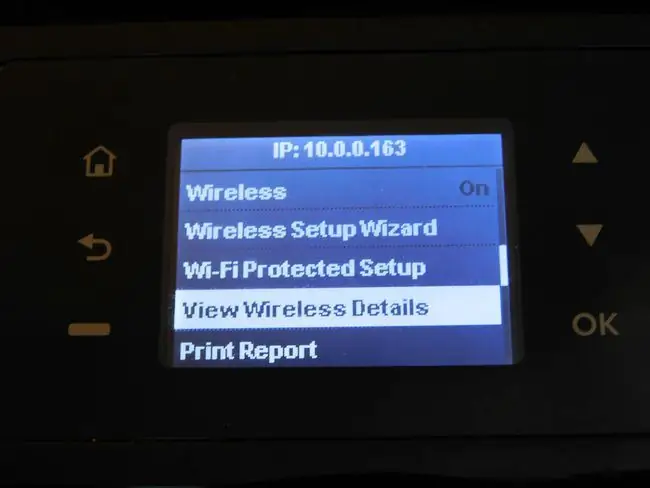
ที่อยู่ IP สำหรับเครื่องพิมพ์อาจปรากฏขึ้นที่ด้านบนของกล่องโต้ตอบการตั้งค่าเครือข่าย หากคุณไม่เห็น ให้คลิกผ่านเมนูย่อย เช่น ดูรายละเอียดระบบไร้สาย เพื่อค้นหาที่อยู่ IP
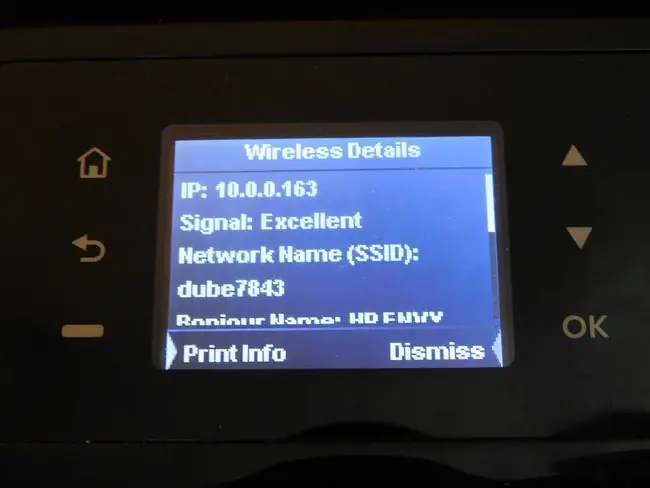
โดยส่วนใหญ่ คุณไม่สามารถตั้งค่าที่อยู่ IP นี้ได้ด้วยตนเอง เราเตอร์ไร้สายของคุณกำหนดที่อยู่ IP โดยอัตโนมัติให้กับอุปกรณ์ที่เชื่อมต่อกับเครือข่ายในบ้านของคุณ
ตรวจสอบการตั้งค่าเครื่องพิมพ์บนคอมพิวเตอร์ของคุณ
หากคุณไม่มีสิทธิ์เข้าถึงเครื่องพิมพ์หรือหากคุณไม่ต้องการค้นหาผ่านระบบเมนู ให้ค้นหาที่อยู่ IP ของเครื่องพิมพ์บนคอมพิวเตอร์เครื่องใดก็ได้ที่ตั้งค่าเครื่องพิมพ์
สำหรับ Windows
เปิด แผงควบคุม > อุปกรณ์และเครื่องพิมพ์ คลิกขวาที่เครื่องพิมพ์และเลือก Properties.
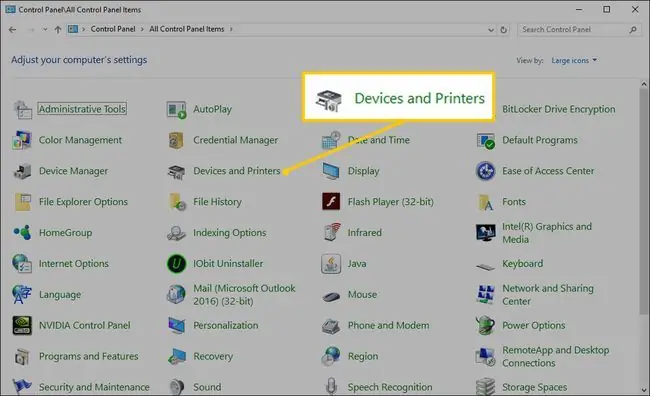
หนึ่งในสองชุดของแท็บจะปรากฏขึ้น ขึ้นอยู่กับประเภทการเชื่อมต่อที่ไดรเวอร์เครื่องพิมพ์ใช้ หากเครื่องพิมพ์ได้รับการตั้งค่าภายใต้พอร์ต WSD เครื่องพิมพ์จะใช้เทคโนโลยี Web Services for Devices เพื่อเชื่อมต่อกับเครื่องพิมพ์ ในกรณีนี้ เลือกแท็บ บริการบนเว็บ เพื่อดูที่อยู่ IP ของเครื่องพิมพ์ที่แสดงในช่อง ที่อยู่ IP
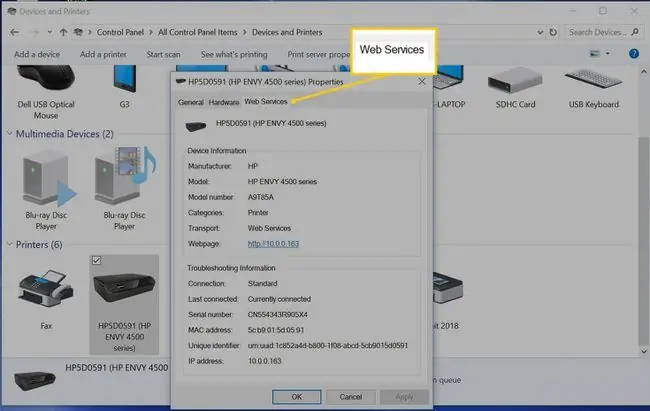
หากคุณไม่เห็นแท็บ Web Services แสดงว่าเครื่องพิมพ์ได้รับการตั้งค่าโดยใช้พอร์ต TCP/IP ในกรณีนี้ ให้ค้นหาที่อยู่ IP ใน คุณสมบัติเครื่องพิมพ์.
-
ใน แผงควบคุม เลือก อุปกรณ์และเครื่องพิมพ์.

Image -
คลิกขวาที่เครื่องพิมพ์แล้วเลือก Properties.

Image -
เลือกแท็บ พอร์ต ที่อยู่ IP จะแสดงในช่อง Port

Image -
หากคุณไม่เห็นที่อยู่ IP ให้เลือก กำหนดค่าพอร์ต เพื่อดูที่อยู่ IP ที่กำหนดค่าสำหรับเครื่องพิมพ์นั้น
วิธีนี้ในการค้นหาที่อยู่ IP ของเครื่องพิมพ์ใช้ได้กับ Windows ทุกรุ่น แต่ขั้นตอนในการไปที่ Control Panel อาจแตกต่างกันเล็กน้อย
ใน macOS อาจมองไม่เห็นที่อยู่ IP ของเครื่องพิมพ์สำหรับเครื่องพิมพ์ Airprint ใช้วิธีการอื่นที่นี่เพื่อค้นหาที่อยู่ IP สำหรับเครื่องพิมพ์แทน
ค้นหาที่อยู่ IP โดยการออกคำสั่ง
เคล็ดลับด่วนอีกวิธีในการค้นหาที่อยู่ IP ของเครื่องพิมพ์คือการใช้พรอมต์คำสั่ง
สำหรับ Windows
-
ไปที่เมนู Start แล้วป้อน cmd.

Image -
ในหัวข้อ ตรงที่สุด เลือก พร้อมรับคำสั่ง.

Image -
Enter netstat -r และกด Enter หากเครื่องพิมพ์เชื่อมต่อโดยใช้ TCP/IP (ไม่ใช่ WSD) เครื่องพิมพ์จะแสดงในรายการ Active Routes ใน IPv4 Route Table.

Image
สำหรับ macOS
- เปิด Safari (หรือเบราว์เซอร์ที่คุณเลือก) และป้อน localhost:631/printers เพื่อดูรายการเครื่องพิมพ์และที่อยู่ IP ที่เกี่ยวข้อง ที่อยู่เหล่านี้ปรากฏในคอลัมน์ Location หากเครื่องพิมพ์พร้อมใช้งาน
- เมื่อใช้เครื่องพิมพ์ AirPrint IP อาจไม่ปรากฏขึ้นโดยใช้วิธีการด้านบนในกรณีนี้ ให้เปิด Applications > Utilities > Terminal และป้อน ippfindคุณจะเห็นบางอย่างเช่น ipp://yourprinter.local.:631/ipp/port1 โดยที่ yourprinter เป็นนิพจน์ที่เป็นตัวอักษรและตัวเลข - ในตัวอย่างนี้ 829B95000000.local.
- Enter ping yourprinter.local (โดยที่ yourprinter คือนิพจน์ที่เป็นตัวอักษรและตัวเลขที่ส่งคืนโดยขั้นตอนก่อนหน้า) ผลลัพธ์จะแสดงที่อยู่ IP ของเครื่องพิมพ์
ค้นหาที่อยู่ IP ของเครื่องพิมพ์โดยใช้เราเตอร์
ตัวเลือกสุดท้ายคือไปที่เราเตอร์ของคุณโดยตรง เราเตอร์จัดการการรับส่งข้อมูลเครือข่ายทั้งหมด ดังนั้น IP ของเครื่องพิมพ์จะต้องลงทะเบียนที่นั่นเป็นอุปกรณ์ที่เชื่อมต่อ หากต้องการดู IP ให้เข้าสู่ระบบเราเตอร์ คุณจะต้องมี ID ผู้ดูแลระบบและรหัสผ่านสำหรับเราเตอร์ ถ้าไม่รู้ ให้ถามใครที่ตั้งเราเตอร์ให้คุณ
อันดับแรก คุณต้องทราบที่อยู่ IP ของเกตเวย์เริ่มต้น ไม่ว่าคุณจะใช้คอมพิวเตอร์ในเครือข่ายประเภทใด โดยทั่วไปจะเป็น https://10.1.1.1.1 หรือ https://192.168.1.1 ถ้าสิ่งเหล่านี้ไม่ได้ผล มองหาของคุณ
สำหรับ Windows
- คลิก เริ่ม และป้อน cmd.
- ต่ำกว่า ตรงที่สุด เลือก พร้อมรับคำสั่ง.
-
Enter ipconfig. หมายเหตุที่อยู่ IP เกตเวย์เริ่มต้น

Image -
ใน MacOS เปิด การตั้งค่าระบบ > เครือข่าย > ขั้นสูง > TCP/IP. คุณจะเห็นที่อยู่เกตเวย์เริ่มต้นถัดจาก Router.

Image - ขั้นตอนจะเหมือนกันโดยไม่คำนึงถึงระบบปฏิบัติการ แต่อาจแตกต่างกันเล็กน้อยขึ้นอยู่กับผู้ผลิตเราเตอร์ เปิดเว็บเบราว์เซอร์ และพิมพ์ที่อยู่ IP เกตเวย์เริ่มต้น (จากขั้นตอนก่อนหน้า) ลงในแถบที่อยู่
- ในหน้าจอเข้าสู่ระบบเราเตอร์ ให้เข้าสู่ระบบเราเตอร์โดยใช้ ID ผู้ดูแลระบบและรหัสผ่าน
- ในระบบเมนูเราเตอร์ ให้เลือก อุปกรณ์ที่เชื่อมต่อ.
- ในช่อง ชื่อโฮสต์ เลือกเครื่องพิมพ์
-
ที่อยู่ IP ของเครื่องพิมพ์อยู่ภายใต้ ที่อยู่ IPV4

Image
คุณสามารถทำอะไรกับที่อยู่ IP ของเครื่องพิมพ์ของคุณ
เมื่อคุณมีที่อยู่ IP ของเครื่องพิมพ์แล้ว ให้ใช้เพื่อตั้งค่าเครื่องพิมพ์จากคอมพิวเตอร์หรืออุปกรณ์พกพาใดๆ ที่เชื่อมต่อกับเครือข่ายของคุณ
การมีที่อยู่ IP ของเครื่องพิมพ์พกพาสะดวกยังช่วยให้คุณพิมพ์คำสั่ง ping ในพรอมต์คำสั่งจากคอมพิวเตอร์เครื่องใดก็ได้ หากคุณมีปัญหาเกี่ยวกับเครื่องพิมพ์และจำเป็นต้องตรวจสอบว่าเครื่องพิมพ์อยู่ในเครือข่ายหรือไม่






